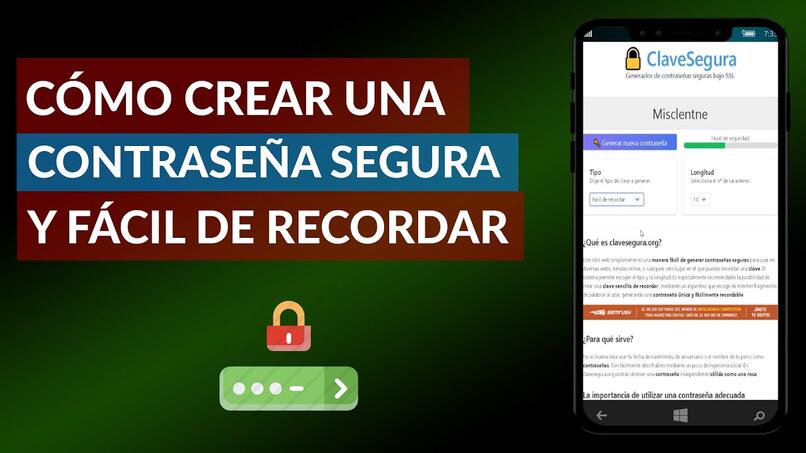Cómo comprimir o descomprimir archivos pesados RAR o ZIP en dispositivos Android

Es muy común que deseemos en algunas ocasiones comprimir algunos archivos, para llevarlos a su mínimo peso posible. Pues estos pueden llegar a ser muy pesados para ser compartidos con otras personas a través de diversas plataformas.
El comprimir y descomprimir archivos y formatos no es nada nuevo hoy en día, ya que desde un principio se ha venido utilizando con archivos de vídeo o fotos. Pero se han venido extendiendo la cantidad de formatos a los que se les puede hacer este procedimiento. Si quieres saber un poco más del tema, en este artículo te enseñaremos a comprimir y descomprimir archivos pesados RAR o ZIP, desde tu dispositivo Android.
- Formas fáciles de comprimir archivos pesados
- Comprimiendo y descomprimiendo ZIP y RAR en Android
- ¿Se pueden recuperar archivos dañados con estas apps?
- ¿Cómo comprimir archivos pesados en Windows?
- ¿Existen más formas de realizar este proceso?
- Pasos detallados para comprimir archivos con 7-ZIP
- ¿Cómo puedo descomprimir archivos pesados de forma fácil?
- ¿Qué documentos se pueden comprimir con WinRAR?
- ¿WinRaR o WinZip?
- ¿Cuál es la mejor herramienta para comprimir y descomprimir archivos?
- ¿Es posible abrir archivos ZIP en Mac?
- ¿Cuál es el funcionamiento de esta app en Mac?
Formas fáciles de comprimir archivos pesados
De la misma forma que en Windows usamos WinRAR en Android vamos a usar una aplicación que se llama RAR justamente. Con dicha app lo que vamos a hacer es comprimir los archivos en formato .rar para que de esta forma pesen mucho menos.
Otra opción bastante interesante es una aplicación que se llama “Winzip – Zip Unzip Tool” la cual comprime los archivos de una forma brutal. Funciona en cualquier versión de Android, pero necesitas un dispositivo móvil con una buena cantidad de memoria RAM (sobre los 2 GB) para poder hacer uso de ella de una forma más ágil.
Aunque con menos RAM es posible todavía usarla, sería cuestión de probar para ver qué clase de resultados tienes. Pero con ambas aplicaciones no deberás tener más problemas con el tema de los archivos pesados y el tiempo que uno demora en enviarlos y recibirlos, es una solución sencilla en donde no se pierde nada de información.

Comprimiendo y descomprimiendo ZIP y RAR en Android
Como decíamos anteriormente, si queremos poder gestionar archivos de tipo ZIP o RAR lo primero que vamos a necesitar es la aplicación oficial que nos permita acceder a ellos para abrirlos, descargarlos,entre otros. Una vez que comiences a utilizar esta aplicación, podrás darte cuenta rápidamente de que posee todo lo que un usuario puede estar buscando dentro de este segmento específicos.
La aplicación oficial RAR para Android, es justamente un programa especialmente desarrollado para ofrecernos un espectacular nivel de compresión y extracción de contenidos, que además no posee ninguna limitación, como publicidades, entre otros. Incluso, funciona sin problemas con todo tipo de archivos comprimidos que no sean específicamente RAR, como pueden ser los ZIP, ISO, ARJ, TAR, XZ, BZ2, 7Z o GZ.
¿Se pueden recuperar archivos dañados con estas apps?
Por otra parte, somos perfectamente conscientes de que lo que querrán muchos usuarios es poder recuperar archivos dañados de tipo RAR, y lo mejor de esta aplicación es que efectivamente cuenta con funciones al respecto. Gracias a esta app tenemos la posibilidad de comprimir o descomprimir nuestros RAR directamente desde el móvil, pero también intentar recuperar esos archivos dañados.
Tenemos que sumarle algunas funciones más bien recientes del sistema, entre las que se encuentran las posibilidades de descomprimir archivos ZIPX y comprimir otras extensiones como PPMD, LZMA y los BZIP2. Y si además pensamos que la app permite descomprimir archivos de extensión ISO, UDF e ISO9660, pues indudablemente no podemos perderla de vista.
¿Cómo comprimir archivos pesados en Windows?
Es necesario que descargues la aplicación WinRAR para poder tener un nivel de compresión mucho mejor que la de ZIP. Aunque cualquiera de las dos cumple bien su función, WinRAR tiene unas cuantas opciones más. Es una aplicación de pago, pero se puede usar todo el tiempo que quieras gratuitamente y dispondrás de todas las opciones.
Una vez descargada de instalada la aplicación lo único que debes hacer es buscar los archivos que quieres comprimir. Seleccionarlos a todos y luego dar clic derecho sobre uno de ellos. Lo que harás será buscar la aplicación que dice “añadir XXXX.rar”. El “XXXX” es una forma de decir. Ya que si tienes todos los archivos en una carpeta llamada “trabajo” aparecerá la opción de “añadir trabajo.rar”.
Una vez que hagas clic comenzará la compresión de todos esos archivos. Al finalizar si quieres cambiar el nombre del archivo RAR. Lo único que debes hacer es clic derecho sobre el mismo, buscar la opción de “cambiar nombre” que se encuentra en la parte inferior del menú y listo. Esta vendría a ser la forma sencilla de comprimir archivos RAR.
¿Existen más formas de realizar este proceso?
Ahora si seleccionas todos los archivos y elegís “añadir al archivo” se abre una nueva ventana con una buena cantidad de opciones. Primero que nada, podrás ver arriba de todo en la pestaña general que aparece “nombre del archivo”. Aquí puedes cambiar el nombre del archivo, pero asegúrate que al final tenga el .rar para que quede comprimido con dicho formato.
Otra opción que nos interesa es “método de compresión” en donde puedes elegir unas cuantas opciones. Pero cuando seleccionas “la mejor” te aseguras que la compresión sea máxima y no se pierda calidad en los archivos. El problema es que dependiendo del tamaño de los archivos que vas a comprimir, puede demorar más o menos tiempo al hacerlo.
Luego otra de las opciones interesantes es la de “establecer contraseña” Aquí puedes poner una clave que quieras, dicha clave es fundamental para descomprimir el archivo. Cualquier persona que no tenga esa contraseña no podrá ver los archivos que están comprimidos. Una vez que tengas todo listo lo único que queda por hacer es presionar en “aceptar” y comenzará el proceso de compresión.

Pasos detallados para comprimir archivos con 7-ZIP
Otra herramienta que es bastante útil para comprimir archivos es 7-ZIP. Cada uno elegirá cuál le convenga más, pero dentro de todo son lo mismo. Aunque WinRAR es más popular. De cualquier manera, es posible descomprimir un archivo comprimido en WinRAR con 7-ZIP y viceversa así que no te hagas problemas.
- Una vez instalado en tu ordenador, lo único que queda por hacer es seleccionar el archivo o la carpeta que quieres comprimir.
- Luego de eso debes dar botón derecho del ratón sobre los ficheros y se despliega un menú emergente. Aquí vas a elegir “añadir al archivo”.
- Se abre una nueva ventana. Puedes seleccionar en “formato de archivo” el formato que vas a usar para comprimir el mismo. Puede ser ZIP, RAR o cualquiera que creas conveniente.
- La aplicación por defecto viene con 7z de formato, el cual es bastante popular y puedes usar el mismo sin ninguna clase de problema.
- Una vez listo vamos a elegir el nivel de compresión y encriptación. Luego de esto lo único que queda es aceptar para que comience el proceso de compresión.
¿Cómo puedo descomprimir archivos pesados de forma fácil?
En caso de que quieras descomprimir un archivo ya sea usando 7-ZIP o WinRAR el proceso para hacerlo viene a ser el mismo. Lo único que vas a tener que hacer es seleccionar el archivo que quieres descomprimir y darle clic derecho. Se abre un menú desplegable y lo que debes hacer aquí es seleccionar una de las opciones:
- Extraer ficheros: abrirá una ventana en donde puedes elegir qué ficheros extraer y cuáles no.
- Extraer aquí: extrae todos los ficheros del archivo en la misma carpeta en donde se encuentran.
- Extraer en carpeta X: extrae los ficheros en la carpeta que le especificaste.
Las opciones no son muy complicadas. Y demora mucho menos en descomprimir que en comprimir. Así que posiblemente en pocos segundos tengas a tu disposición todos los archivos que estaban comprimidos en ese único archivo.
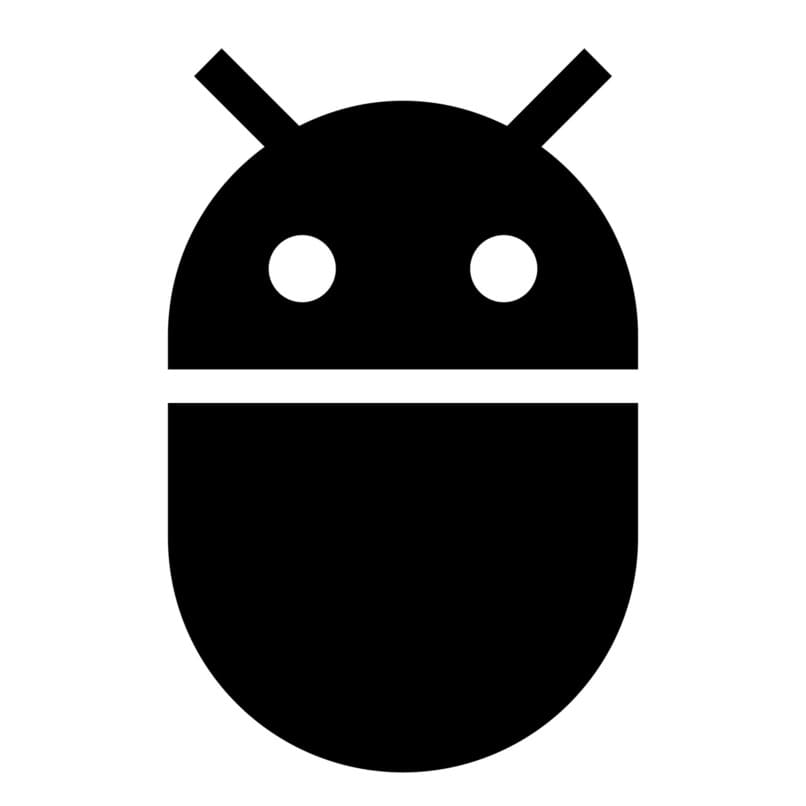
¿Qué documentos se pueden comprimir con WinRAR?
Absolutamente de todo, no hay ninguna clase de limitación a la hora de comprimir archivos con WinRAR, lo genial es que puedes subir archivos a internet de una manera considerablemente más rápida, guardar incluso información importante comprimida para ahorrar espacio en tu disco duro y muchas otras cosas.
El tema es que tiene una versión gratuita y una paga, la gratuita es de prueba y luego viene la paga que es de por vida, con actualizaciones vitalicia. Igualmente, yo lo uso gratis desde hace muchos meses y no pasa absolutamente nada, puedes descomprimir y comprimir archivos con todas las opciones disponibles sin ninguna clase de limitación.
¿WinRaR o WinZip?
WinZip es algo similar a WinRaR, en el caso del Zip es capaz de abrir una gran cantidad de archivos, así que no tienes que preocuparte por incompatibilidades ni nada de eso. En el caso de comprimir archivos puedes agregarle una contraseña para evitar que cualquier persona no autorizada pueda utilizar tus archivos.
¿Cuál es la mejor herramienta para comprimir y descomprimir archivos?
La velocidad para comprimir archivos en el caso de WinZip siempre fue muy superior a cualquiera de las alternativas, el tema es que en realidad no ahorra una gran cantidad de espacio. Así que en ese sentido es mejor usar WinRaR, que después de todo demora más, pero comprime mucho mejor los archivos, disminuyendo el espacio.
¿Esto qué significa? Que en el caso de que envíes muchos archivos o tengas que organizarte y el espacio no sea importante, entonces usa WinZip para ahorrar sobre todo tiempo. En el caso de que tengas que subir archivos pesados a la web, sería mejor que uses WinRaR.
Además, hay que tener en cuenta que este programa únicamente comprime archivos en formato ZIP, lo que se traduce en una limitación si lo vamos a comprar con otros programas similares que tiene un abanico de opciones cuando vas a comprimir archivos, como el mencionado anteriormente WinRaR.
¿Es posible abrir archivos ZIP en Mac?
Una alternativa popular es The Unarchiver. Este programa de extracción de archivos para Mac OS X completamente gratuito maneja muchos formatos de archivos de archivos y viene con una serie de características avanzadas. Como la compatibilidad con conjuntos de caracteres extraños en los nombres de archivos y la integración profunda del sistema.
The Unarchiver está disponible en el sitio web oficial o en la App Store. Se recomienda encarecidamente descargar el programa del sitio web oficial, ya que Apple coloca todas las aplicaciones descargadas de la App Store en una caja de arena, lo que limita enormemente su funcionalidad.
- Abrir archivos ZIP en Mac es simple.
- Si desea usar la utilidad de archivo integrada.
- Abra el menú contextual y seleccione abrir con y luego The Unarchiver.
- También es posible configurar cualquier utilidad de archivo de terceros para ser utilizada como la utilidad de archivo predeterminada.
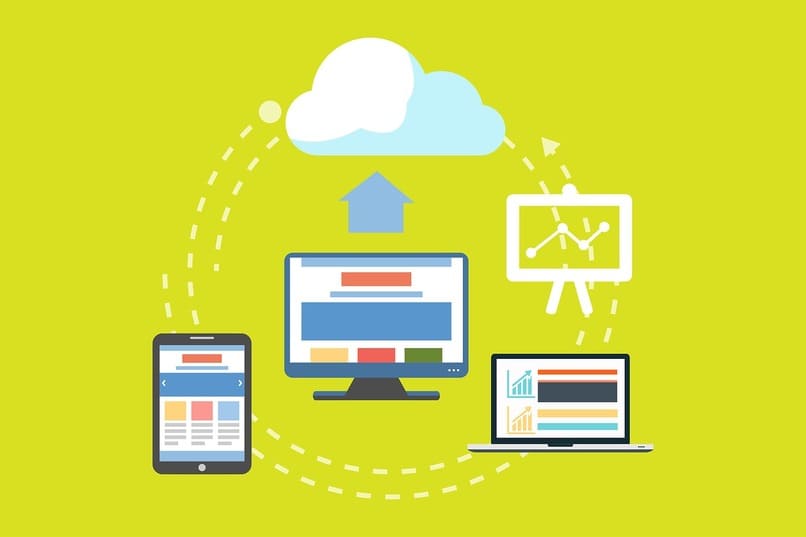
¿Cuál es el funcionamiento de esta app en Mac?
Como sugiere el nombre del programa, The Unarchiver no puede expandir el archivo ZIP de la computadora Mac. La utilidad es solo para extraer archivos ZIP, por lo que podría pasar horas buscando tutoriales en línea sobre cómo crear un archivo ZIP en Mac usando The Unarchiver y no encontrar un solo tutorial.
- La forma más sencilla de crear un archivo ZIP en Mac es usar la utilidad de archivo integrada.
- Con él, puede seleccionar cualquier archivo que desee agregar a un archivo ZIP.
- Abre el menú contextual y haz clic en Compress X Items.
Esperamos haberte ayudado con la información que te hemos mostrado en este artículo, y que ahora puedas disfrutar de todas las ventajas que comprimir archivos te puede ofrecer.